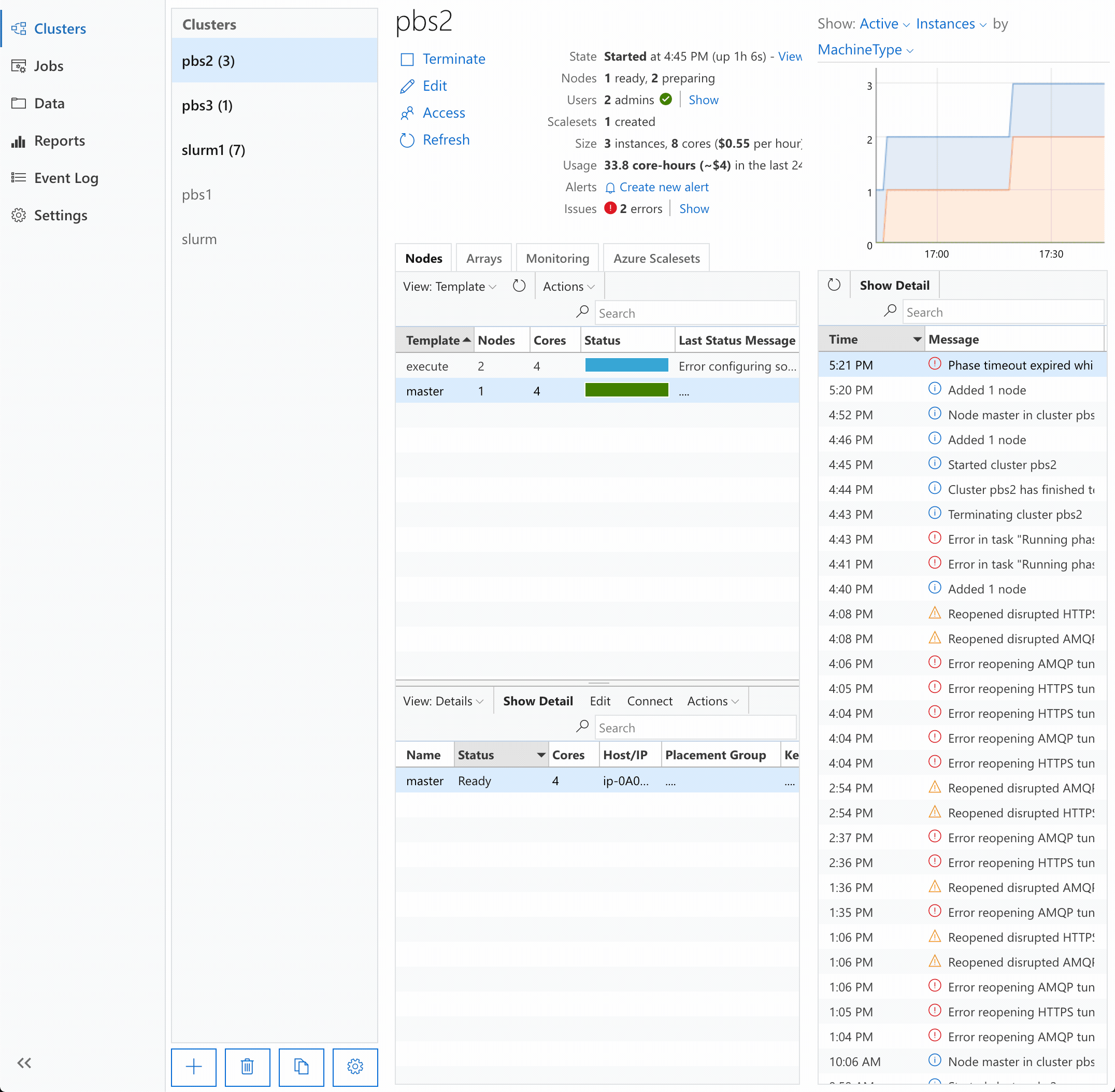Signaler des problèmes avec CycleCloud
Le processus de création et de gestion d’un cluster est intrinsèquement très complexe. Bien que CycleCloud masque une grande partie de la complexité, certains problèmes peuvent malheureusement survenir. Dans ce cas, CycleCloud tente de les exposer immédiatement dans l’interface utilisateur et de guider l’utilisateur pour les traiter.
Lorsqu’un problème anticipé (tel que l’échec de l’acquisition d’une ressource en raison d’une configuration incorrecte) se produit, une recommandation indique aux utilisateurs comment y remédier. Mais même en cas d’erreurs imprévues, CycleCloud inclut le contexte approprié pour faciliter la résolution des problèmes.
Dans la plupart des cas, les utilisateurs doivent être en mesure de résoudre les problèmes par eux-mêmes. Toutefois, un mécanisme de création de rapports permet aux utilisateurs de déposer une demande de support auprès d’Azure CycleCloud.
Prise en charge des clusters
La page Cluster inclut un bouton Support permettant de capturer les données de support pertinentes à utiliser dans diagnostics 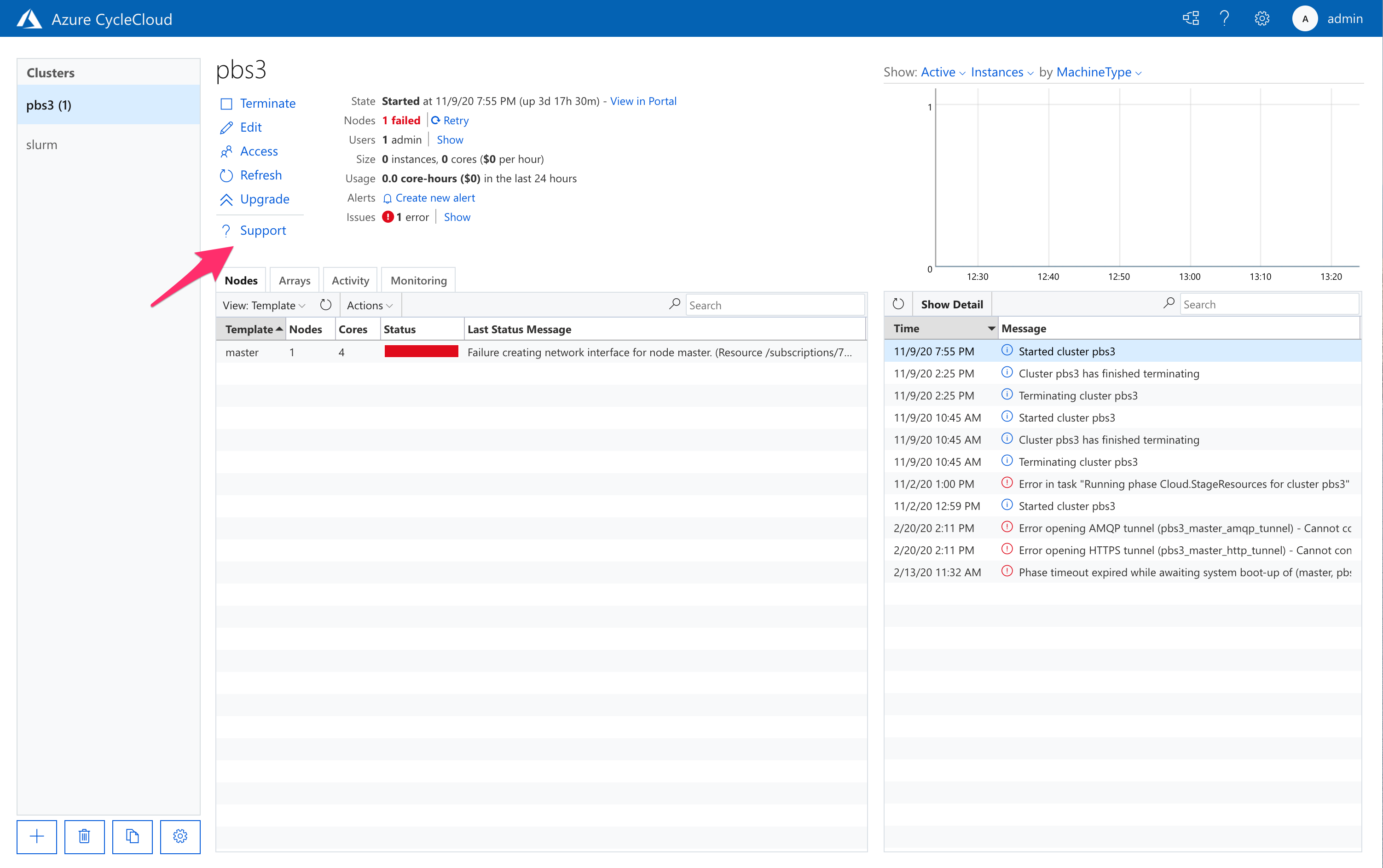
Appuyer sur le bouton affiche un panneau avec un rapport de cluster qui peut être copié et partagé. Le panneau inclut un lien direct pour le dépôt d’une demande de support : 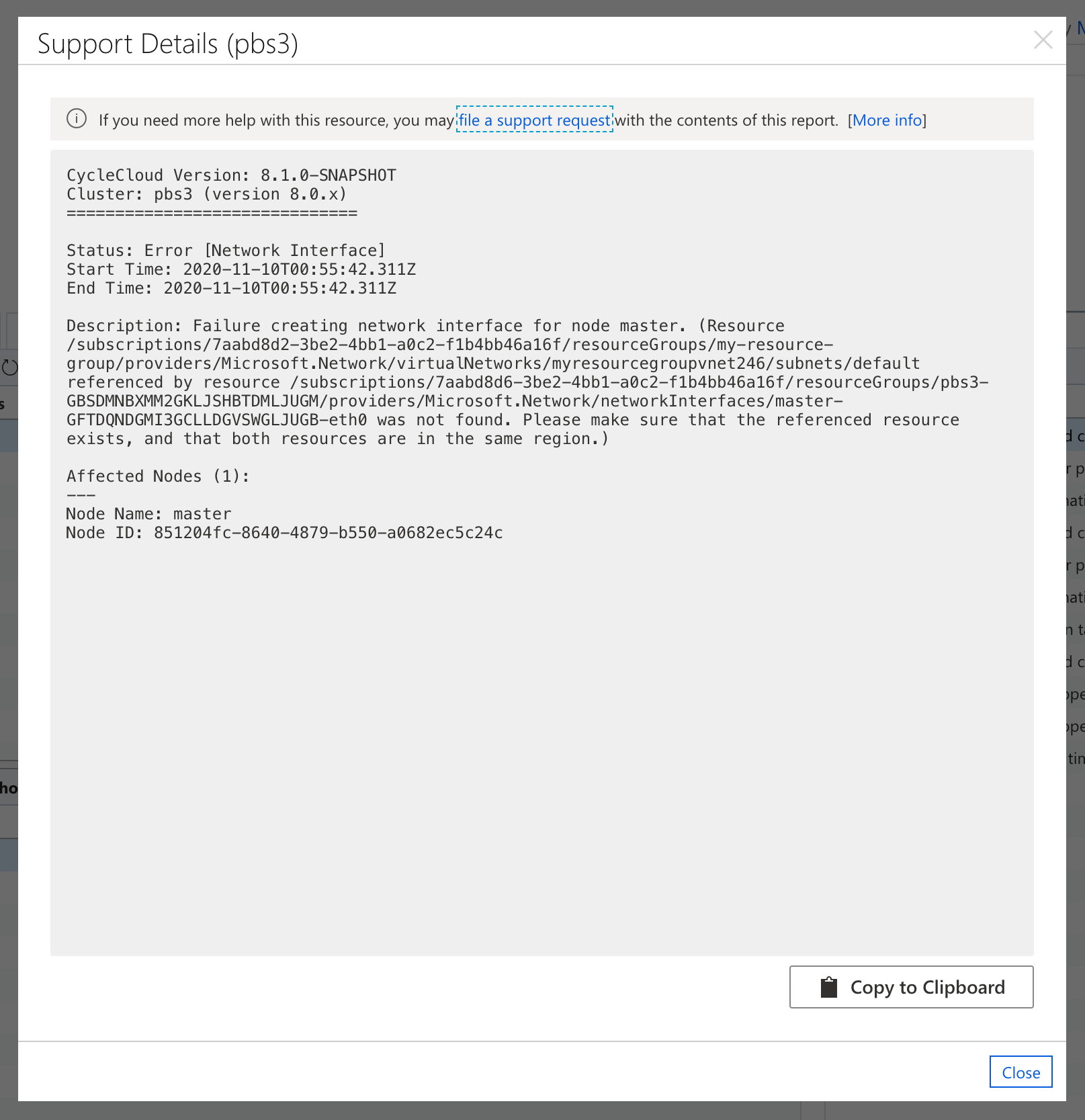
Lorsque CycleCloud identifie les problèmes liés au cluster, la ligne Problèmes status indique le nombre de problèmes distincts et présente un lien Afficher qui ouvre le panneau Problèmes de cluster. Le panneau comprend des informations détaillées sur les problèmes spécifiques aux nœuds et les étapes de correction possibles. Le bouton Support affiche le même panneau avec les informations de prise en charge du cluster prêtes pour le partage.
État du nœud
Les problèmes de nœud apparaissent sous forme d’une ou plusieurs cartes status qui incluent une brève description et l’aspect, ainsi qu’une recommandation, un lien et des détails (le cas échéant).
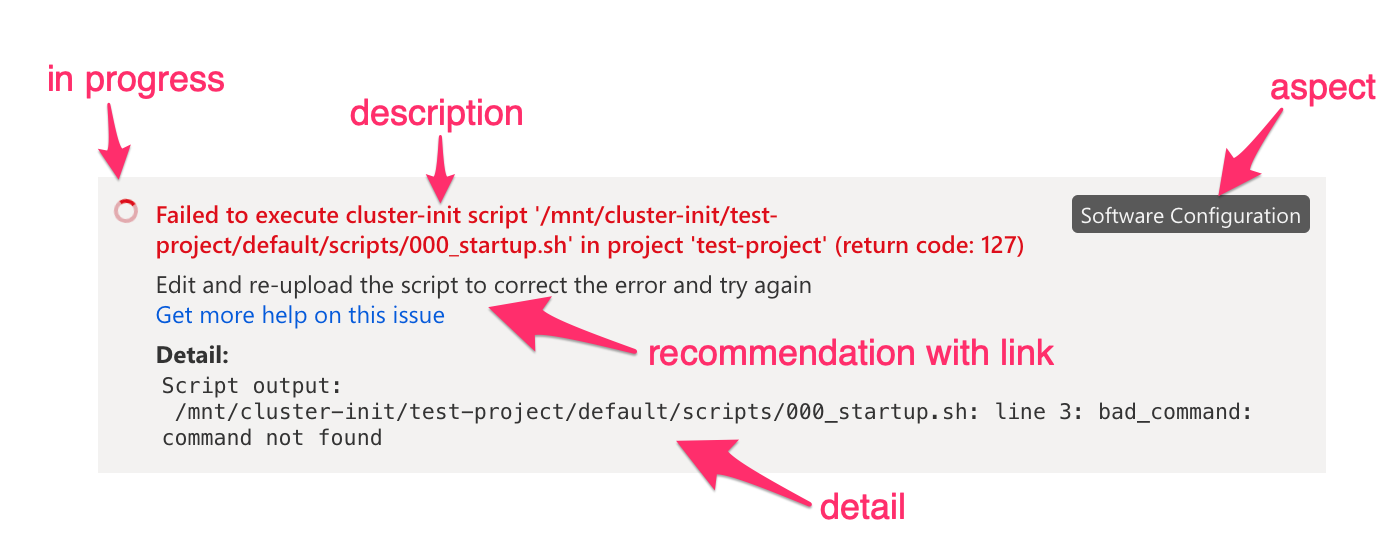
- description : description du status
- aspect : phase, phase ou composant du démarrage du nœud signalé sur
- recommandation : quand elles sont disponibles, quelles étapes peuvent vous aider à résoudre le problème
- lien : lorsqu’il est disponible, le document approprié avec plus de détails sur le type de problème
- détail : toutes les informations contextuelles supplémentaires, telles que la sortie de script ou les traces de pile.
L’interface utilisateur signale uniquement status sur les erreurs ou les phases de démarrage en cours. Les états en cours qui peuvent être résolus sont indiqués avec une icône de rotation. Dans certaines situations lors du démarrage du nœud, CycleCloud retente une opération même si elle a échoué.
Signaler des problèmes sur un cluster
Pour déposer une demande de support pour un cluster :
- Ouvrez le panneau Détails du support en appuyant sur le bouton Support
- Copiez le contenu du rapport en appuyant sur le bouton Copier dans le Presse-papiers
- Démarrez le processus de demande de support en suivant le fichier un lien de demande de support , à l’aide des détails générés
L’animation suivante montre comment signaler les problèmes identifiés par CycleCloud :

Signalement d’un problème pour un nœud spécifique
Le panneau de détails d’un nœud fournit des informations status pour les phases en cours, ainsi que pour toutes les erreurs qui peuvent se produire au démarrage. Le panneau affiche ces informations en évidence sous forme de cartes status codées en couleur. Qu’une erreur se produise ou non, un bouton Support permet à l’utilisateur de générer un rapport contenant des informations de support pertinentes. Le panneau de support permet également à l’utilisateur d’empêcher l’arrêt du nœud afin d’examiner et de résoudre les problèmes. Le contenu du rapport peut être utilisé pour déposer une demande de support.
Pour envoyer une demande de support pour un nœud spécifique :
- Ouvrez le panneau Détails du nœud en sélectionnant le nœud et en appuyant sur Afficher les détails, ou en double-cliquant sur le nœud
- Ouvrez le panneau Détails du support du nœud en appuyant sur le bouton Support
- Empêcher l’arrêt automatique du nœud en veillant à ce que le bouton bascule Conserver en vie soit défini sur Activé
- Copiez le contenu du rapport en appuyant sur le bouton Copier dans le Presse-papiers
- Démarrez le processus de demande de support en ouvrant le fichier un lien de demande de support , à l’aide du rapport
L’animation suivante illustre ces étapes :